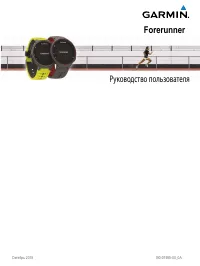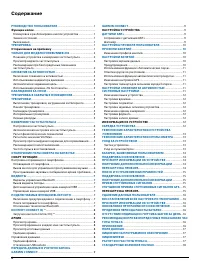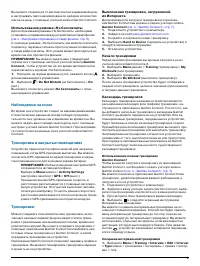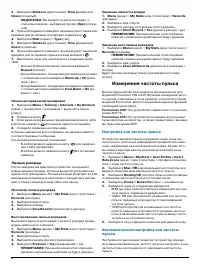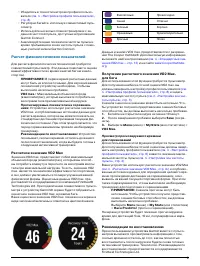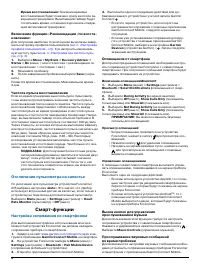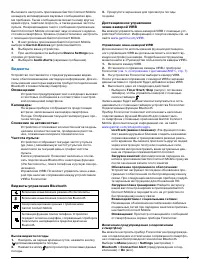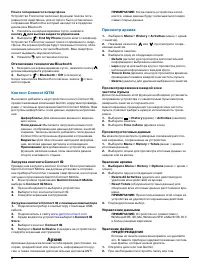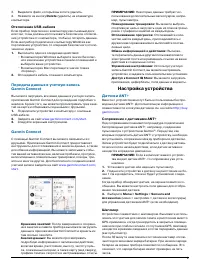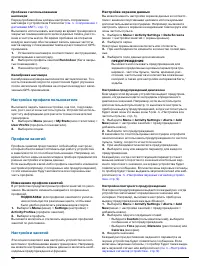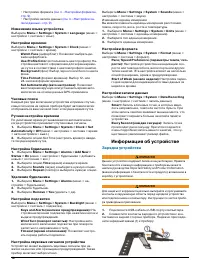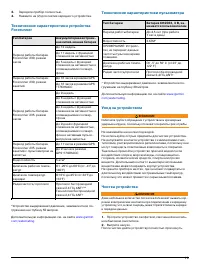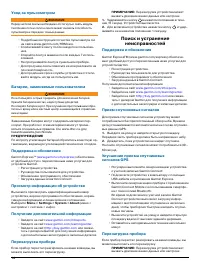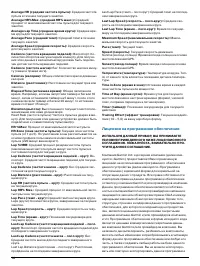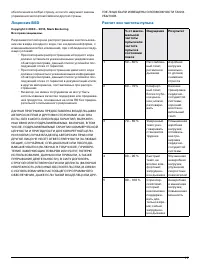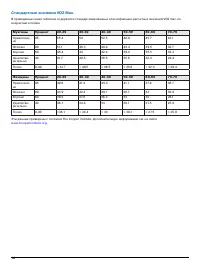Умные часы Garmin Forerunner 235 Black/Marsala Red (010-03717-71) - инструкция пользователя по применению, эксплуатации и установке на русском языке. Мы надеемся, она поможет вам решить возникшие у вас вопросы при эксплуатации техники.
Если остались вопросы, задайте их в комментариях после инструкции.
"Загружаем инструкцию", означает, что нужно подождать пока файл загрузится и можно будет его читать онлайн. Некоторые инструкции очень большие и время их появления зависит от вашей скорости интернета.
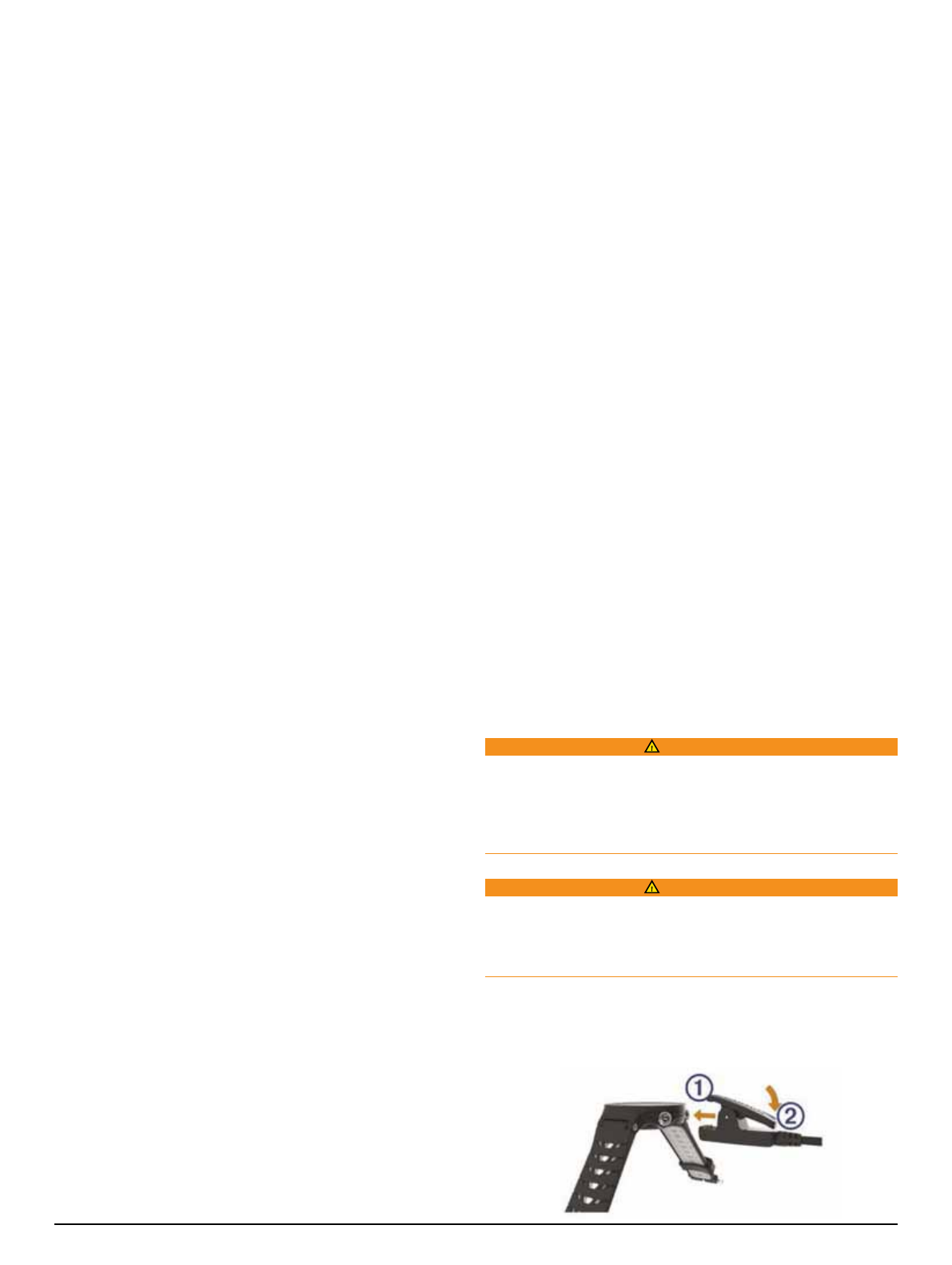
12
• Настройки формата
(см. п. «Настройки формата»,
стр. 9).
• Настройки записи данных
(см. п. «Настройки за-
писи данных», стр. 9)
Изменение языка устройства
Выберите
Menu > Settings > System > Language
(меню >
настройки > система > язык).
Настройки времени
Выберите
Menu > Settings > System > Clock
(меню >
настройки > система > время).
Watch Face
(циферблат): Позволяет выбрать ди-
зайн циферблата.
Use Profile Color
(использовать цвет профиля): На-
стройка цветового оформления для экрана време-
ни суток в соответствии с цветом профиля занятия.
Background
(фон): Выбор черного или белого цвета
фона.
Time Format
(формат времени): Выбор 12- или
24-часовой формат времени.
Set Automatically (авто настройка):
Позволяет
ввести время вручную или установить время авто-
матически на основе данных GPS-приемника.
Часовые пояса
Каждый раз при включении устройства и приеме спутни-
ковых сигналов на экране прибора будет автоматически
отображаться ваш часовой пояс и текущее время суток.
Ручная настройка времени
По умолчанию время устанавливается автоматически,
когда устройство принимает спутниковые сигналы.
1.
Выберите
Menu > Settings > System > Clock > Set
Automatically > Off
(меню > настройки > система > время
> авто настройка > выкл.)
2.
Выберите опцию Set Time (настроить время) и введи-
те текущее время суток.
Настройка будильника
1.
Выберите
Menu > Settings > Alarms > Add New >
Status > On
(меню > настройки > будильники > добавить
новый > состояние > вкл.)
2.
Выберите опцию
Time
(время) и введите время.
3.
Выберите
Sounds
(звуки) и выберите нужную опцию.
4.
Выберите
Repeat
(повтор) и выберите нужную опцию.
Удаление будильника
1.
Выберите
Menu > Settings > Alarms
(меню > на-
стройки > будильники).
2.
Выберите будильник.
3.
Выберите
Remove > Yes
(удалить > да).
Настройки подсветки
Выберите
Menu > Settings > System > Backlight
(меню >
настройки > система > подсветка).
Keys and Alerts (кнопки и предупреждения):
На-
стройка включения подсветки при нажатии кнопок и
выдаче предупреждений.
Wrist Turn (поворот запястья):
Настройка авто-
матического включения подсветки при повороте
запястья по направлению к телу.
Timeout (время отключения):
Позволяет настро-
ить период работы подсветки.
Настройка звуковых сигналов устройства
Устройство может выдавать звуковые сигналы при на-
жатии на кнопки или при выдаче предупреждений. Так же
прибор включает вибросигнал.
Выберите
Menu > Settings > System > Sounds
(меню >
настройки > система > звуки).
Изменение единиц измерения
Вы можете изменить единицы измерения расстояния,
темпа, скорости, веса, роста и температуры.
1.
Выберите
Menu > Settings > System > Units
(меню >
настройки > система > единицы измерения).
2.
Выберите тип единиц измерения.
3.
Выберите единицы измерения.
Настройки формата
Выберите
Menu > Settings > System > Format
(меню >
настройки > система > формат).
Pace/ Speed Preference (параметры темпа/ ско-
рости):
Настройка устройства на индикацию ско-
рости или темпа для бега, велоспорта или других
типов занятий. Эта настройка влияет на несколько
опций тренировки, архив и предупреждения.
Start of Week (начало недели):
Настройка перво-
го дня недели для индикации итоговых данных за
неделю в архиве.
Настройки записи данных
Выберите
Menu > Settings > System > Data Recording
(меню > настройки > система > запись данных).
Smart:
Запись ключевых точек, в которых меня-
лось направление, темп или частота пульса. При
этом запись занятия занимает меньше места, что
позволяет сохранить больше занятий в памяти
устройства.
Every Second (каждая секунда):
Запись точек
происходит раз в секунду. При этом создается
очень подробная запись вашего занятия, что су-
щественно увеличивает размер файла.
Информация об устройстве
Зарядка устройства
Данное устройство содержит литий-ионную батарею. Правила
безопасности и важную информацию о приборе вы можете
найти в руководстве Important Safety and Product Information
(важная информация о безопасности и продукте), вложенном в
коробку с устройством.
Для защиты от коррозии тщательно вытирайте и просушивайте
контакты и окружающую область перед зарядкой устройства
или подключением к компьютеру. Инструкции по чистке прибо-
ра приведены в приложении.
1.
Подключите USB-кабель к USB-порту компьютера.
2.
Совместите контакты зарядного устройства с кон
-
тактами на задней стороне прибора. Надежно присоеди-
ните зарядный зажим (1) к прибору.
ВНИМАНИЕ
ВНИМАНИЕ